Когда дело доходит до карт Дня святого Валентина, между сладким и нежным есть тонкая грань, и легко часами смотреть на стену, полную розовых и красных сердец и плюшевых медведей, чувствуя себя все более разочарованным (и, возможно, тошнотворным).
Однако есть простое решение: создайте свою собственную открытку ко дню Святого Валентина, созданную специально для вашего человека.
- Получите ваши фотографии выглядят великолепно с лучшими бесплатными редакторами фотографий
Это может показаться пугающим, но благодаря инструментам онлайн-дизайна, для этого не требуется никакого специального программного обеспечения или художественных навыков — просто подключение к Интернету, несколько свободных минут и, возможно, несколько фотографий, если вы хотите сделать это по-настоящему личным.


Изображение предоставлено: Adobe
(Изображение: © Adobe)
1. Войдите в Adobe Spark Post.
Для создания нашей открытки ко Дню Святого Валентина мы будем использовать Adobe Spark Post — умное приложение для дизайна на основе браузера, которое позволяет легко создавать открытки, приглашения, плакаты, листовки и сообщения в социальных сетях.
Начните с посещения Adobe Spark Post и нажмите «Начать сейчас». Войдите, используя учетную запись Google или Facebook, адрес электронной почты или Adobe ID. Adobe Spark Post автоматически сохранит все ваши проекты, так что вы сможете получить к ним доступ позже, войдя в систему еще раз.

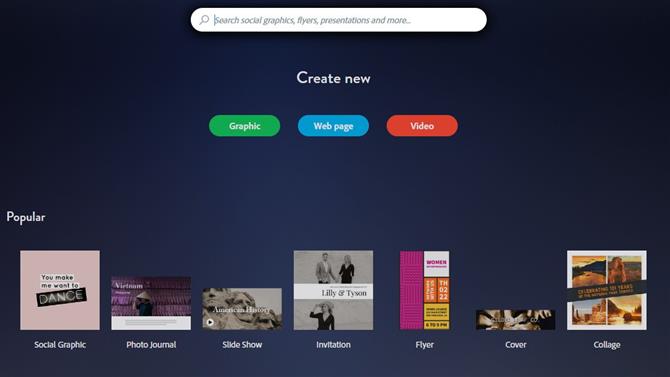
Изображение предоставлено: Adobe
(Изображение: © Adobe)
2. Создать новый проект
Нажмите на синий значок «+» вверху страницы, чтобы создать новый проект. Найдите «День Святого Валентина» в поле вверху. Затем вам будет предложено выбрать размер для вашего проекта. Если это так, нажмите «Печать» и выберите «Карта».


Изображение предоставлено: Adobe
(Изображение: © Adobe)
3. Выберите фотографию — или несколько
Теперь вы готовы начать настройку своей карты, выбрав фотографию из списка бесплатных снимков Adobe или загрузив свою собственную. Есть несколько отличных романтических изображений, если вы ищете «Валентина». Вы можете добавить несколько фотографий; просто нажмите на каждый, который вы хотите использовать.


Изображение предоставлено: Adobe
(Изображение: © Adobe)
4. Редактировать цвета и текст
Adobe Spark Post создаст карту, используя выбранные вами фотографии, автоматически упорядоченные в умный коллаж. Чтобы отредактировать фотографию, просто нажмите на нее один раз, и вам будет предложен выбор фильтров, а также варианты масштабирования, поворота и переворачивания изображения. Дважды щелкните фотографию, чтобы заменить ее чем-то другим.
Двойной щелчок по тексту позволит вам редактировать не только слова, но также шрифт и цвета, интервалы и выравнивание. Нажмите и перетащите угол текстового поля, чтобы изменить его размер.
Наконец, поскольку вы создаете одноразовую карту для личного пользования, вы можете щелкнуть логотип Adobe Spark в правом нижнем углу своей карты и выбрать «Удалить один раз». Вы можете закрыть всплывающее окно, которое появляется, если вы не хотите переходить на премиум-аккаунт.

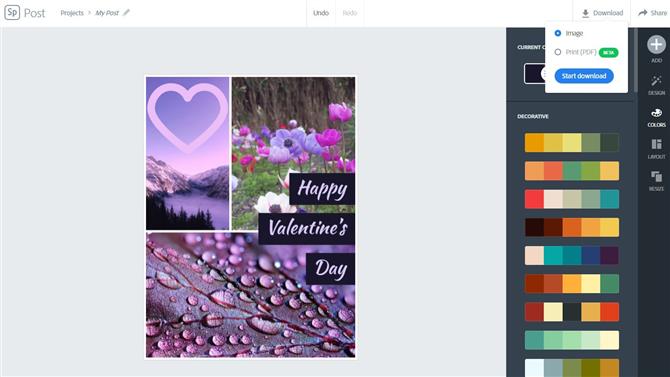
Изображение предоставлено: Adobe
(Изображение: © Adobe)
5. Загрузите свою карту
Когда вы закончите адаптировать свою карту, нажмите кнопку «Загрузить» в правом верхнем углу и выберите «Печать (PDF)». По нашему опыту, эта опция хорошо работает, но все еще находится в бета-версии. Если полученный файл выглядит не совсем правильно, загрузите его снова как изображение в формате JPG.
Ваша карта готова к печати дома или отправлена в службу онлайн-печати. С днем Святого Валентина!
- Узнайте, как загрузить фотографии в Instagram с вашего ПК или Mac
